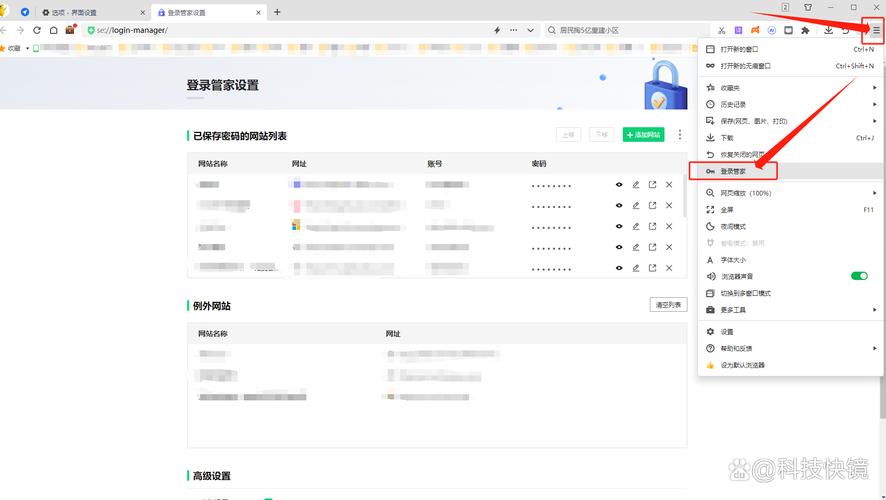要下载Windows 8,您可以按照以下步骤操作:
1. 从微软官方网站下载1. 访问微软软件下载页面:打开浏览器,访问。2. 选择Windows 8.1:在页面中找到Windows 8.1,点击“下载Windows 8.1光盘镜像(ISO文件)”。3. 选择版本:选择您需要的Windows 8.1版本(如64位或32位)。4. 下载ISO文件:点击“立即下载”按钮,选择保存位置,然后等待下载完成。
2. 使用第三方网站下载如果您无法通过微软官网下载,也可以尝试以下第三方网站: 系统之家:提供Windows 8 ISO镜像下载,访问。 系统家园:提供Windows 8 ISO镜像下载,访问。 大眼仔旭:提供Windows 8.1 MSDN官方简体中文专业版原版ISO镜像下载,访问。
3. 使用第三方工具下载 Rufus:这是一个常用的启动盘制作工具,可以用来创建Windows 8安装启动盘。访问下载并使用。
注意事项 系统要求:确保您的电脑满足Windows 8的系统要求,包括处理器、内存、硬盘空间和图形卡。 产品密钥:安装过程中可能需要输入Windows 8的产品密钥,请确保您有有效的密钥。
Windows 8系统下载指南
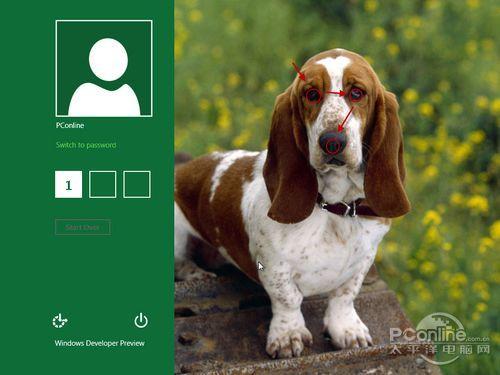
一、了解Windows 8系统版本
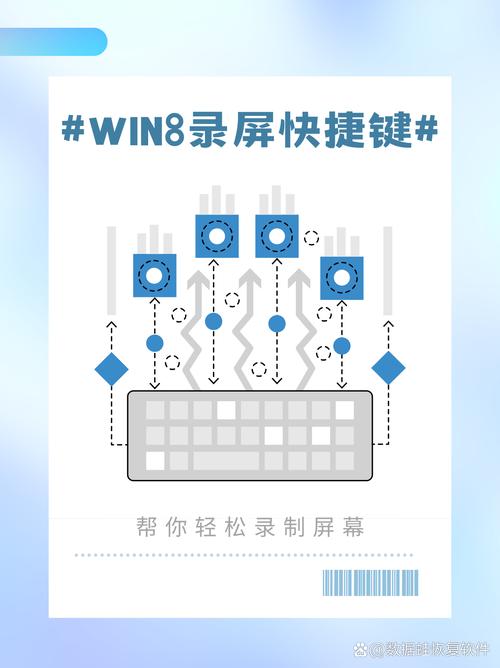
在开始下载Windows 8系统之前,首先需要了解Windows 8的不同版本。目前,Windows 8主要有以下几种版本:
Windows 8核心版(Windows 8 Core)
Windows 8专业版(Windows 8 Pro)
Windows 8企业版(Windows 8 Enterprise)
不同版本的功能和适用场景有所不同,您可以根据自己的需求选择合适的版本进行下载。
二、下载Windows 8系统镜像
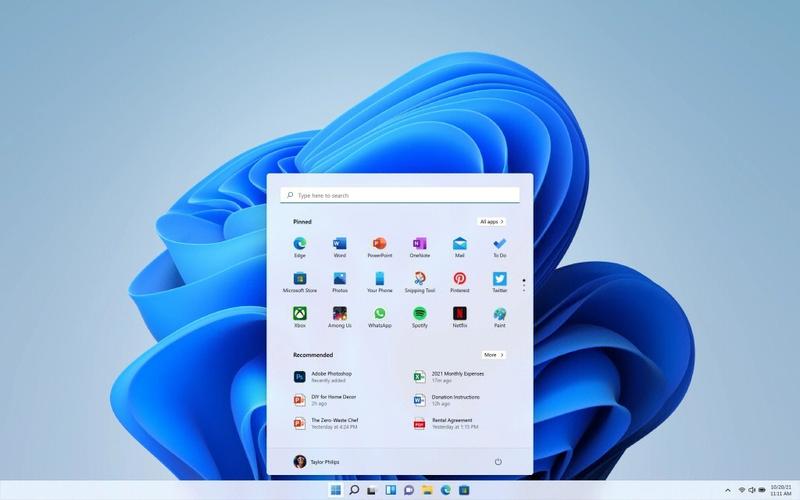
下载Windows 8系统镜像可以通过以下几种方式:
1. 官方渠道下载:访问微软官方网站(http://www.microsoft.com/),在“软件与下载”栏目中找到Windows 8下载页面,选择合适的版本进行下载。
2. 第三方渠道下载:在互联网上搜索“Windows 8下载”等关键词,可以找到许多提供Windows 8系统镜像下载的网站,但请注意选择信誉良好的网站,以免下载到恶意软件。
3. 使用镜像站点:一些镜像站点提供了Windows 8系统镜像的下载服务,如MSDN我告诉你(http://msdn.itellyou.cn/)等,可以方便地下载到Windows 8系统镜像。
在下载过程中,请确保下载的Windows 8系统镜像文件完整,避免因文件损坏导致安装失败。
三、制作Windows 8系统安装U盘

下载完Windows 8系统镜像后,需要将其制作成可启动的U盘,以便进行安装。以下制作Windows 8系统安装U盘的步骤:
准备一个4GB或更大的U盘,并将U盘中的个人文件备份。
下载并安装Windows USB/DVD Download Tool工具,该工具可以帮助您将Windows 8系统镜像文件制作成可启动的U盘。
运行Windows USB/DVD Download Tool工具,选择“ISO文件”按钮,并选择下载的Windows 8系统镜像文件。
选择U盘作为目标设备,点击“开始复制”按钮,等待工具完成U盘制作过程。
制作完成后,将U盘插入电脑,重启电脑并进入BIOS设置,将U盘设置为第一启动项。
完成以上步骤后,电脑将自动从U盘启动,进入Windows 8系统安装界面。
四、安装Windows 8系统

在Windows 8系统安装界面,按照以下步骤进行安装:
选择语言、时间和键盘设置,点击“下一步”。
选择安装类型,这里选择“自定义:仅安装Windows(高级)”。
选择要安装Windows的分区,点击“下一步”。
等待Windows 8系统安装完成,重启电脑。
在首次启动时,设置用户账户和密码,完成安装。
至此,Windows 8系统安装完成,您可以开始享受这款操作系统带来的全新体验了。
通过本文的介绍,相信您已经掌握了下载和安装Windows 8系统的方法。在下载和安装过程中,请注意选择正规渠道,确保系统安全。祝您安装顺利,享受Windows 8带来的全新体验!